

Las aplicaciones en iOS se actualizan a la perfecciĂłn en su mayor parte. Puede configurar aplicaciones para que se actualicen automáticamente o puede actualizarlas manualmente. La decisiĂłn es tuya. TambiĂ©n puede evitar que las aplicaciones se actualicen a travĂ©s de su plan de datos. Por supuesto, mientras que las actualizaciones de la aplicaciĂłn se llevan a cabo sin problemas en la mayorĂa de los casos, se pueden estancar. Una actualizaciĂłn de la aplicaciĂłn puede quedarse atascada por muchos motivos, ninguno de los cuales te informa la App Store. Simplemente dice que una aplicaciĂłn no se pudo actualizar y depende de usted solucionar una actualizaciĂłn de la aplicaciĂłn atascada en su dispositivo. AquĂ hay algunas cosas que puede probar.
Cuando una actualizaciĂłn de la aplicaciĂłn se atasca, su icono entra en uno de tres estados. El Ăcono muestra cĂłmo actualizar el progreso, es decir, el Ăcono se pone gris y aparece un cĂrculo de progreso que no se completa. El segundo estado al que se bloquea una aplicaciĂłn es el estado 'Cargando' o 'En espera'. La tercera aplicaciĂłn de estado se bloquea en 'InstalaciĂłn'. Las siguientes soluciones pueden corregir los tres estados de una actualizaciĂłn de la aplicaciĂłn atascada.
Asegúrese de que su conexión a internet funcione correctamente. Si la conexión se interrumpe repetidamente, es posible que una aplicación no se actualice o se instale. No tendrá problemas si su conexión se interrumpe una o dos veces. Sin embargo, si pierde la conectividad con demasiada frecuencia, la actualización de la aplicación puede fallar. Intente cambiar a una red diferente y luego actualice la aplicación.
Si la tienda de aplicaciones está inactiva o presenta interrupciones intermitentes, una actualización de la aplicación puede fallar. Visite la página Estado de Apple para verificar si la tienda de aplicaciones está inactiva.
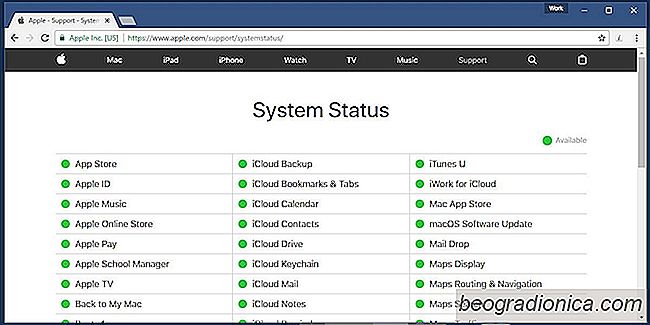
Si los dos pasos anteriores no identifican el problema, puede ser un golpe de suerte en su dispositivo. No es nada de lo que preocuparse.
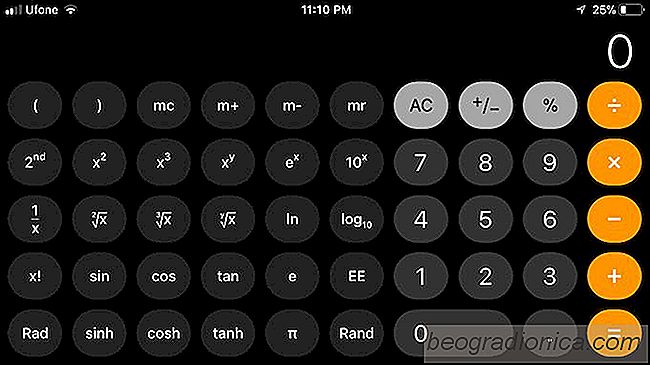
La calculadora de iOS podrĂa no estar agregando correctamente los nĂşmeros
Cuando agrega o resta muchos números, siempre existe la posibilidad de que haga una Error. Si usa la aplicación de calculadora de acciones de iOS, las posibilidades son mayores. Si no lo crees, intenta agregar 1 + 2 + 3 rápidamente. Es probable que la respuesta que obtienes sea 24, lo cual es obviamente incorrecto.

CĂłmo controlar la reproducciĂłn de YouTube Chromecast desde el Centro de control En iOS
Usar un Chromecast desde un dispositivo Android es una experiencia inmensamente superior en comparación con el uso de Chromecast desde un dispositivo iOS. La integración de Chromecast está integrada en Android y casi todas las aplicaciones de Google lo admiten. No se puede decir lo mismo de las aplicaciones de Google para iOS.